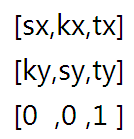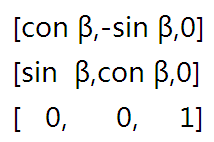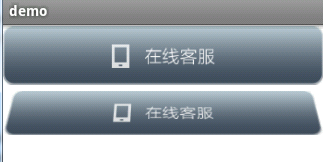本文主要是介绍Matrix与graphics.Camera的使用,希望对大家解决编程问题提供一定的参考价值,需要的开发者们随着小编来一起学习吧!
Matrix的使用
它可以进行平移,旋转,斜切和缩放,但要注意它的旋转只能在手机屏幕中进行旋转(相当于Camera中绕z轴旋转)。
使用步骤
1,将一个图片转换成Bitmap。
2,创建一个Canvas
3,将得到的bitmap画在canvas上,在画的过程中设置matrix。示例:
//图片缩放private Bitmap scaleBitmap(){//将要展示的图片解析成bitmapafter = BitmapFactory.decodeResource(getResources(),R.drawable.ic_launcher);//得到一个新的bitmap,它的大小和要展示的图片一样bitmap = Bitmap.createBitmap(after.getWidth(), after.getHeight(),after.getConfig());// 根据新得到的bitmap创建canvas,那么以后canvas画的东西都会展示在bitmap上。Canvas canvas = new Canvas(bitmap);paint = new Paint();paint.setColor(Color.BLACK);Matrix matrix = new Matrix();/** 可以把float[]看成3*3的数组,在调用drawBitmap()的时候,会有该矩阵乘以after对应的矩阵(一个3*1的矩阵,* 该矩阵分别代表着after的x,y,z轴大小),将所得的结果画在canvas上,这就实现了缩小与放大。如果第一个参数为-1,那么就意味着* bitmap与after的x轴是相反的,相当于镜面效果;如果第五个参数为-1,就意味着bitmap与after的y轴是相反的,* 相当于倒影效果。*/matrix.setValues(new float[] { 0.5f, 0, 0, 0, 1, 0, 0, 0, 1 });//matrix.setScale(0.5f, 1);这句话和setValues的效果是一样的。// 把要展示的图片画在canvas上,此时bitmap上就有了要展示的图片canvas.drawBitmap(after, matrix, paint);return bitmap;}上面的代码是用来缩放的。可以为matrix设置两种方法达到缩放的目的。一种是用setValues(),一种是setScale()两者的效果是一样的。具体区别见注释。
常用方法
setRotate():用来使图片旋转(在屏幕中进行旋转)。
setTranslate():平移图片。
setScale():缩放
setSkew():斜切
set(Matrix):将参数值复制到matrix中。
postConcat(Matrix):参数左乘原matrix。如a.postConcat(b),得到的结果就是b*a
preConcat(Matrix):参数右乘原matrix。如a.preConcat(b),得到的结果就是a*b
preTranslate(),preRotate(),preScale()与preSkew():与preConcat(Matrix)类似,只不过参数matrix是按方法说明中进行生成的,而不是直接指定的。
postTranslate(),postRotate(),postScale()与postSkew():与postConcat(Matrix)类似,只不过参数matrix是按方法说明进行生成的,而不是直接指定的。例如将mMatrix进行如下操作:
mMatrix = new Matrix();mMatrix.setScale(4, 5);mMatrix.preTranslate(2, 4);System.out.println("----------");mMatrix.setScale(4, 5);mMatrix.postTranslate(2, 4);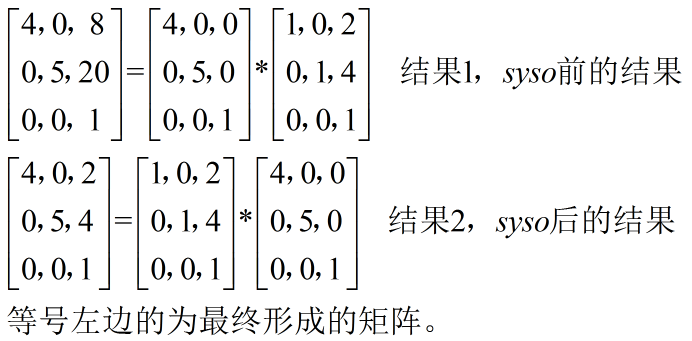
由于在syso前后都调用了setScale(4,5),所以该方法执行后,mMatrix就是主对角线为4,5,1的3*3矩阵。而*Translate()又形成了另一个矩阵。当调用的是preTranslate()时,原矩阵在前(即形成了结果1中等号右边的矩阵相乘),调用postTranslate()时,原矩阵在后(即形成了结果2中等号右边矩阵相乘)。
isIdentity():是否是单位矩阵。
invert():返回值代表当前矩阵是否可逆。如果可逆,则将当前矩阵的逆矩阵设置到参数中,否则不进行任何操作。
mapPoints():将当前矩阵作用到参数点上。如果是一个参数,则变换后的结果存储于参数中;如果是两个参数,则对src进行变换,并将结果存储于dst中,并且src保持不变。多个参数的与两个参数的类似。所有的map操作都是将当前矩阵作用于指定的参数。
mapRect(RectF):将当前matrix的变换作用于指定的矩形,并把作用结果重新写到矩形中。它本质上仍旧是对矩形的四个角进行变换的。如下:
mMatrix = new Matrix();mRectF = new RectF(10, 10, 100, 100);mMatrix.setScale(1.5f, 2);mMatrix.preTranslate(100, 140);mMatrix.mapRect(mRectF);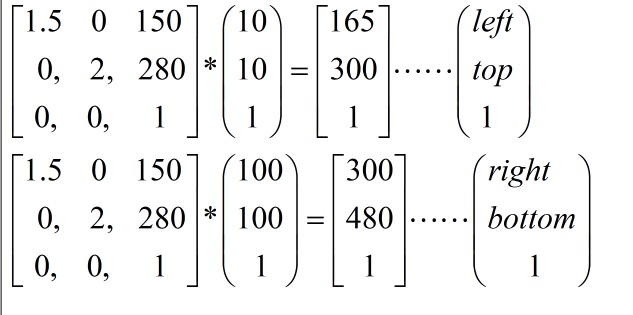
方法说明
每一次matrix调用set*()后,它都会重置。调用不同的set方法时,matrix的值便会不一样。如下:
其中tx,ty为调用setTranslate()时的参数,sx,sy为调用setScale()时的参数,kx,ky为调用setSkew()时的参数。调用setRotate()时生成的矩阵如下:
当调用pre*(),post*()时,都是Matrix中原有矩阵与新生成的矩阵进行左乘或右乘运算,得到的结果便为matrix中新的矩阵。新的矩阵是按照对应的set*方法形成的。
setPolyToPoly(float[] src,int,float[] dst,int,int):将矩形src变换成矩形dst时需要的矩阵,src与dst存储的都是矩形的四个顶点的坐标。最后一个参数指的是有几个点参与变换,比如为2,则代表src前两个点经过矩阵变换后变成dst的前两个点,通过该种方法可以得到变换矩阵,因此最后一个点的参数的聚会范围是[0,4]。具体可参看APIDemo->Graphics->PolyToPoly。
setRectToRect():与setPolyToPoly()类似。最后一个参数代表两个矩形之间的缩放规则,CENTER\START\END分别表示长宽按相同比例缩放,并将放置在中心\左上角\右上角,FILL表示src长宽不按相同比例缩放,直到将dst占满为止。
Camera的使用
它主要是用来实现三维旋转的,和Matrix不同,它是三维的旋转。以向右为x轴正方向,向上为y轴正方向,向外为z轴正方向。
rotateX,rotateY,rotateZ三个方法分别是沿x,y,z轴进行旋转。当沿z轴进行旋转时,就相当于matrix中的setRotate()了。
示例:
ImageView iv = (ImageView) findViewById(R.id.iv);Bitmap bm = BitmapFactory.decodeResource(getResources(),R.drawable.kefu_normal);Camera camera = new Camera();camera.save();camera.rotateX(40f);Matrix mMatrix = new Matrix();camera.getMatrix(mMatrix);camera.restore();
// mMatrix.preTranslate(0,-bm.getHeight()/2);
// mMatrix.postTranslate(0, bm.getHeight()/2);mMatrix.preTranslate(-bm.getWidth() / 2, 0);mMatrix.postTranslate(bm.getWidth() / 2, 0);Bitmap bitmap = Bitmap.createBitmap(bm, 0, 0, bm.getWidth(),bm.getHeight(), mMatrix, true);iv.setImageBitmap(bitmap);之所以在camera.restore()方法后调用mMatrix.preTranslate与postTranslate()是为了在旋转的时候移动中心点,并且在旋转之后将图又移回到原来的位置。Camera.rotateXXX()默认的中心点是左上角,可以通过preTranslate与postTranslate两个方法进行移动(左移为正,右移为负;上移为正,下移为负)。
camera.rotate():传入的值为正时,代表从外往屏幕里;否则往外。都是以屏幕为分隔线的,也就是说:-30就是屏幕往外30度。假设:开始时+70,那么再传入-30,一样是旋转到-30度的位置,并不是回到+40处。
preTranslate与postTranslate两个方法必须放在camera.restore()之后执行,并且camera.getMatrix()要放在restore()之前,rotateXXX()之后,否则不起作用。
具体效果图如下:
save()与restore()方法:save()用来保存当前状态,restore()是用来恢复到save()保存的状态。在save()和restore()之间的操作是不会影响到restore()之后的,但是两者之间的操作会被保留下来。例如:上面代码是在save()与restore()之间进行绕x轴旋转,这个旋转的效果(第二个图片中已经发生了旋转了)被保留了下来,但是不会保留到restore()之后。
Bitmap.createBitmap()。在本示例中直接是把参数bm复制到bitmap中,在复制的过程中,通过mMatrix进行了变换,从而新得到的bitmap是bm经过变换之后的结果。这和Matrix中的Bitmap.createBitmap()用途是不一样的,后者只是创建一个指定宽、高与Config的空白bitmap,然后通过canvas.drawXXX,把相应的东西再画到它上面。
在上述代码中可以看到,camera通过调用getMatrix(),为Camera设置了一个Matrix,那么Camera中进行的操作都会在Matrix中体现,因此,可以理解:Camera最终还是依赖于Matrix。
示例:win8效果(有bug)
public class MyImageView extends ImageView {private ClickState mCurrtentState;private static final int MAX_ROTATE_ANGLE = 16, MAX_COUNT = 8;// 旋转角度private static final int POSITIVE_NUMBER = 1;private static final int NEGATIVE_NUMBER = -1;private int count = 0;// 记录循环的次数private float scaleRate = (float) Math.sqrt(Math.sqrt(0.95f));// 缩放比例private float bigRate = (float) Math.sqrt(Math.sqrt(1 / 0.95f));// 缩放比例public MyImageView(Context context, AttributeSet attrs) {super(context, attrs);setWillNotDraw(false);}// 翻转用的图片private int mDWidth, mDHeight, mTWidth, mTHeight;private boolean isFirst = true, isFinish = true;@Overrideprotected void onDraw(Canvas canvas) {super.onDraw(canvas);if (isFirst) {int mWidth = getWidth();int mHeight = getHeight();mDWidth = mWidth / 2;mTWidth = mWidth / 3;mDHeight = mHeight / 2;mTHeight = mHeight / 3;isFirst = false;}}@SuppressLint("HandlerLeak")private Handler handler = new Handler() {private int dx, dy;public synchronized void handleMessage(Message msg) {Matrix mMatrix = new Matrix();switch (mCurrtentState) {case ROTATE_BOTTOM:dx = -mDWidth;dy = 0;circleRotate(mMatrix, "rotateX", dx, dy, NEGATIVE_NUMBER,msg.what);break;case ROTATE_LEFT:dy = -mDHeight;dx = -mDWidth * 2;circleRotate(mMatrix, "rotateY", dx, dy, NEGATIVE_NUMBER,msg.what);break;case ROTATE_RIGHT:dy = -mDHeight;dx = 0;circleRotate(mMatrix, "rotateY", dx, dy, POSITIVE_NUMBER,msg.what);break;case ROTATE_TOP:dx = -mDWidth;dy = -mDHeight * 2;circleRotate(mMatrix, "rotateX", dx, dy, POSITIVE_NUMBER,msg.what);break;case SCALE:Matrix m = new Matrix();m.set(getImageMatrix());if (msg.what == 2) {// 如果是抬起的时候m.postScale(bigRate, bigRate, mDWidth, mDHeight);setImageMatrix(m);count--;if (count > 0) {handler.sendEmptyMessage(2);isFinish = false;} else {isFinish = true;}break;}m.postScale(scaleRate, scaleRate, mDWidth, mDHeight);setImageMatrix(m);count++;if (count < MAX_COUNT) {handler.sendEmptyMessage(1);isFinish = false;} else {isFinish = true;}break;}}};/*** 循环着旋转,是为了让旋转有一个动画效果。* * @param angle* :只有1和-1两种值*/private synchronized void circleRotate(Matrix mMatrix, String methodName,float dx, float dy, int angle, int what) {if (what == 1) {count++;if (count < MAX_COUNT) {rotate(mMatrix, MAX_ROTATE_ANGLE / MAX_COUNT * count * angle,dx, dy, methodName);handler.sendEmptyMessage(what);isFinish = false;} else {isFinish = true;}} else if (what == 2) {count--;if (count > 0) {rotate(mMatrix, MAX_ROTATE_ANGLE / MAX_COUNT * count * angle,dx, dy, methodName);handler.sendEmptyMessage(what);isFinish = false;} else {isFinish = true;}}}// 单次角度旋转private synchronized void rotate(Matrix matrix, int angle, float dx,float dy, String methodName) {matrix.set(getImageMatrix());Camera c = new Camera();c.save();if ("rotateX".equals(methodName)) {c.rotateX(angle);} else {c.rotateY(angle);}c.getMatrix(matrix);c.restore();matrix.preTranslate(dx, dy);matrix.postTranslate(-dx, -dy);setImageMatrix(matrix);}@Overridepublic boolean onTouchEvent(MotionEvent event) {int clickX = (int) event.getX();int clickY = (int) event.getY();switch (event.getAction()) {case MotionEvent.ACTION_DOWN:if (!isFinish)break;count = 0;if (clickX > mTWidth && clickX < mTWidth * 2 && clickY > mTHeight&& clickY < mTHeight * 2) {// 应该执行缩放操作mCurrtentState = ClickState.SCALE;} else {int dx = clickX - mDWidth;int dy = clickY - mDHeight;if (Math.abs(dx) > Math.abs(dy)) {if (dx > 0) {// 右边下陷mCurrtentState = ClickState.ROTATE_RIGHT;} else {// 左边下陷mCurrtentState = ClickState.ROTATE_LEFT;}} else {if (dy > 0) {// 下边下陷mCurrtentState = ClickState.ROTATE_BOTTOM;} else {// 上边下陷mCurrtentState = ClickState.ROTATE_TOP;}}}handler.sendEmptyMessage(1);break;case MotionEvent.ACTION_UP:handler.sendEmptyMessage(2);break;}return true;}private enum ClickState {ROTATE_LEFT, ROTATE_RIGHT, ROTATE_TOP, ROTATE_BOTTOM, SCALE}
}这篇关于Matrix与graphics.Camera的使用的文章就介绍到这儿,希望我们推荐的文章对编程师们有所帮助!